iPhoneから連絡先が消えてしまうのはなぜでしょうか?多くのiPhoneユーザーが一度は経験したことがある疑問です。iPhoneはコミュニケーション、整理、そして情報のハブとして、私たちの生活に欠かせない存在となっています。中でも「連絡先」アプリは、友人、家族、同僚とのつながりを保つための重要なツールです。
しかし、iPhoneの連絡先が消えてしまうというイライラは、よくある、そして不安な問題です。この記事では、iPhoneの連絡先が消えてしまう考えられる原因を探り、そのような問題を回復し、予防するための効果的な解決策をご紹介します。
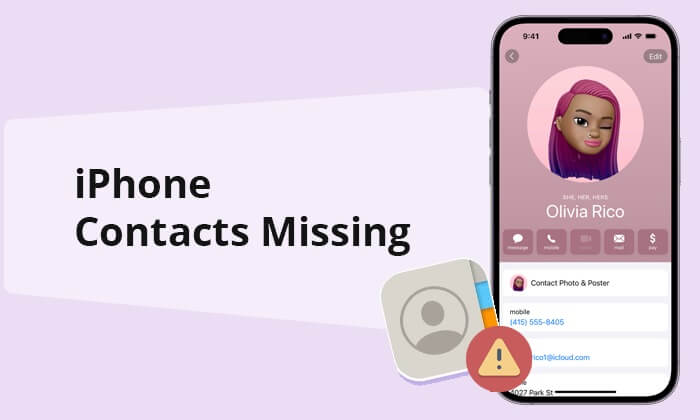
iPhoneから連絡先が消えてしまうのは、本当にイライラするものです。では、なぜ一部の連絡先が消えてしまうのでしょうか?iPhoneの連絡先が消えてしまう一般的な原因は以下のとおりです。
1. iCloud 同期の問題:
iPhoneの連絡先が消えてしまう一般的な原因は、iCloudの同期に問題があることです。連絡先がiCloudに保存されていて、同期に問題がある場合、データが消えてしまう可能性があります。
2. 誤って削除した場合:
iPhoneの連絡先が消えてしまう原因として、ユーザーによる誤削除が挙げられます。誤って連絡先を削除してしまった場合、すぐには気づかないかもしれません。
3. ソフトウェアの更新と不具合:
iPhoneのソフトウェアアップデートにより、連絡先データに問題が発生する場合があります。iOS iOSバグや不具合により、連絡先が消えたように見える場合があります。
4. ネットワークと接続の問題:
ネットワークや接続の問題により iCloud の同期が中断され、iPhone に連絡先が表示されない場合があります。
iPhoneから連絡先が消去される原因について見てきましたが、いよいよ具体的な解決策へと焦点を移しましょう。このパートでは、これらの問題を解決するための一連のトラブルシューティング手順をご紹介します。
前述の通り、iPhoneの連絡先が消えてしまう原因の一つはiCloudの同期の問題です。この問題を解決するには、iCloudの連絡先を再同期する必要があります。手順は以下のとおりです。
ステップ1. iPhoneで「設定」を開きます。
ステップ 2. 「iCloud」をタップし、下にスクロールして「連絡先」を選択します。
ステップ3. iCloudセクションの「連絡先」をオフにします。少し待ってから、再度オンに切り替えます。

切り替え方法がうまくいかない場合は、iCloudアカウントに再サインインすることで、失われた連絡先を復元できます。手順は以下のとおりです。
ステップ1. 「設定」アプリに移動し、上部にあるApple IDをタップします。
ステップ2. 下にスクロールして「サインアウト」をタップします。Apple IDとパスワードで再度サインインしてください。 ( Apple IDからサインアウトできない場合)

iPhoneの連絡先がすべて消えてしまいましたか?iPhoneで消えた連絡先を復元する最も簡単で効果的な方法は、iPhoneを再起動することです。一見、基本的な手順のように思えますが、連絡先が消えてしまう原因となる軽微なソフトウェアの不具合を解消するのに驚くほど効果的です。手順は以下のとおりです。
ステップ1. 「スライドで電源オフ」スライダーが表示されるまで「電源」ボタンを長押しします。スライドしてiPhoneの電源をオフにします。
ステップ 2. 電源がオフになったら、Apple ロゴが表示されるまで「電源」ボタンをもう一度押し続けます。

iPhoneの連絡先が消えてしまう場合、ネットワーク関連の問題が原因であることが多いです。ネットワーク関連の問題を解決するには、ネットワーク設定をリセットすることができます。手順は以下のとおりです。
ステップ 1. 「設定」を開き、「一般」を開きます。
ステップ2. 下にスクロールして「iPhoneを転送またはリセット」をタップします。次に、「ネットワーク設定をリセット」を選択します。

連絡先が特定のグループに隠れている場合があります。iPhoneの連絡先の一部が消えてしまう問題が発生した場合は、連絡先アプリを開いて連絡先グループを確認し、すべての連絡先がiPhoneに表示されているかどうかを確認してください。手順は以下のとおりです。
ステップ1.「連絡先」アプリを開きます。
ステップ2. 左上の「グループ」をタップします。「すべての連絡先」が選択されていることを確認してください。 ( iPhoneで連絡先グループを作成する方法)
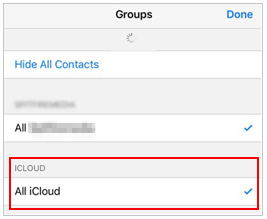
iOS 11より前のバージョンのiOSをご利用の場合は、連絡先設定でデフォルトアカウントを変更できます。以前にGmailに変更した場合、iCloudの連絡先の一部が消えてしまいます。今後の同期の問題を防ぐため、iCloudをデフォルトアカウントに設定してください。手順は以下のとおりです。
ステップ 1. iPhone の「設定」に移動します。
ステップ 2. 下にスクロールして、「メール、連絡先、カレンダーをタップ」をタップします。
ステップ3.「デフォルトアカウント」をタップし、「iCloud」を選択します。

iOSバージョンが古いと、iPhoneの連絡先が消えるなど、様々な問題が発生する可能性があります。iPhoneが最新バージョンのiOSを実行していることを確認してください。ソフトウェアアップデートで問題が解決する場合もあります。手順は以下のとおりです。
ステップ1. iPhoneで「設定」アプリを開きます。次に、「一般」に進みます。
ステップ2. 「ソフトウェア・アップデート」をタップします。アップデートが利用可能な場合は、画面の指示に従ってインストールしてください。 ( iPhoneのソフトウェアアップデートに失敗しましたか?)

前述の通り、iPhoneの連絡先が消えてしまう原因として、ユーザーが誤って削除してしまったことが挙げられます。削除された連絡先はすぐには消えず、「最近削除した項目」フォルダに移動されます。そのため、連絡先アプリの「最近削除した項目」フォルダを確認してください。削除された連絡先は復元できる可能性があります。以下の手順に従って、iPhoneから消えた連絡先を見つけてください。
ステップ1.「連絡先」アプリを開きます。
ステップ 2. 左上隅の「グループ」をタップします。
ステップ3. 下にスクロールして「最近削除した項目」を選択します。連絡先が見つかった場合は、「復元」をタップします。
パート2では、消えた連絡先を復元するための様々な解決策をご紹介しましたが、それでも問題が解決しない場合があるかもしれません。ご安心ください。iPhoneから失われたデータの復元を専門とする、プロのiPhoneデータ復元ツールをお試しください。誤って削除してしまった場合、ソフトウェアの問題、その他どのような原因であっても、これらの方法を使えば、迅速かつ簡単に連絡先を復元できます。
iPhoneで紛失または削除された連絡先を復元するには、適切なツールを利用できることが不可欠です。Coolmuster iPhone SMS + Contacts Recovery (iPhone SMS+連絡先復元)失われた連絡先やSMSを簡単に復元できるように設計された、強力で使いやすいソフトウェアソリューションです。直感的なインターフェースと強力な機能を備えたこのツールは、重要な連絡先情報へのアクセスを非常に簡単にします。
主な機能:
iPhone の連絡先が消えてしまいました。iPhone SMS + 連絡先復元を使用して復元するにはどうすればよいですか?
01 iPhone SMS + 連絡先復元アプリケーションをパソコンにダウンロードしてインストールします。その後、起動します。
02次に、USBケーブルを使ってiPhoneをコンピュータに接続します。下図のようなプログラムのインターフェースが表示されます。復元したいデータの種類を選択し、「スキャン開始」をクリックして続行してください。

03スキャン後、削除されたファイルと現在利用可能なファイルの詳細をプレビューできます。左側のパネルから「連絡先」を選択し、右側で特定の項目を選択します。必要な項目をすべて選択したら、「コンピュータに復元」ボタンをクリックして、すぐに復元できます。

ビデオチュートリアル:
iPhone SMS + 連絡先復元に加えて、 Coolmuster iPhone Data Recovery (iPhoneデータ復元)も使えるツールです。これは、連絡先やメッセージだけでなく、 iOSデバイス、iTunes、iCloudバックアップから失われたデータや削除されたデータを復元するのに役立つように設計されています。
主な機能:
iPhone の連絡先がすべて消えてしまいました。iPhone データ復旧で復元するにはどうすればいいでしょうか?
01 iPhone データ復旧アプリケーションをコンピュータにダウンロードしてインストールします。
02デスクトップでソフトウェアを起動し、USB ケーブルを使用してiOSデバイスとコンピューター間の接続を確立します。

03接続が確立されると、下図のようなインターフェースが表示されます。インターフェース上で必要なデータの種類を選択し、「スキャン開始」ボタンをクリックして続行してください。

04プログラムが選択したデータタイプのスキャンを完了すると、インターフェース上で詳細なファイルをプレビューできます。左側のパネルから「連絡先」を選択し、右側から特定の項目を選択してください。復元したいデータを選択したら、「コンピュータに復元」アイコンをクリックすると、iPhoneから削除されたデータがコンピュータに復元されます。

ビデオチュートリアル:
1. 定期的なバックアップ:
iPhoneのデータをiCloud、またはiTunesやFinderを使ってパソコンに定期的にバックアップしておきましょう。こうすることで、万が一データが失われた場合でも、連絡先の安全なコピーが確保されます。
2. 2要素認証を有効にする:
Apple ID の 2 要素認証を有効にすると、セキュリティがさらに強化され、iCloud アカウントへの不正な変更がさらに困難になります。
3. サードパーティ製アプリには注意する:
連絡先とやり取りするサードパーティ製アプリを使用する場合は、付与する権限とそれが連絡先リストに及ぼす潜在的な影響に注意してください。
4. ソフトウェアの更新を監視する:
最新のiOSリリースを常に把握し、速やかにインストールしてください。Appleはバグ修正や安定性向上のためのアップデートを頻繁にリリースしています。
iPhoneの連絡先が消えてしまう様々な原因を検証し、iPhoneの連絡先がすべて消えてしまった問題を解決するための包括的なガイドをご用意しました。連絡先を再び管理するための実用的な解決策も数多くご紹介しました。しかし、iPhoneの連絡先を迅速かつ簡単に復元したいなら、 Coolmuster iPhone SMS + Contacts Recovery (iPhone SMS+連絡先復元)とCoolmuster iPhone Data Recovery (iPhoneデータ復元)が最適です。
関連記事:
iPhoneのアップデート後に連絡先が消えてしまった?復元方法はこちら





